文書番号:a10033
「システムで予約済みのパーティションを更新できませんでした」と表示され、Windows 10のWindows Updateに失敗する
システムで予約済みのパーティションのデータを削除し、容量を開放します。
ウイルス対策ソフト等によりデータが書き込まれ、システムで予約済みのパーティションの容量が不足している可能性があります。
以下の手順を実行し、データを削除することで、Windows Updateに必要な容量を開放することが出来ます。
※注1:この手順は、Windows 10がプリインストールされているコンピューター専用です。
※注2:コマンドの入力に失敗すると、Windowsが起動しなくなる等、コンピューターに致命的な問題が発生する可能性がありますのでご注意ください。
- タスクバーの検索ボックスに“CMD”と入力します。
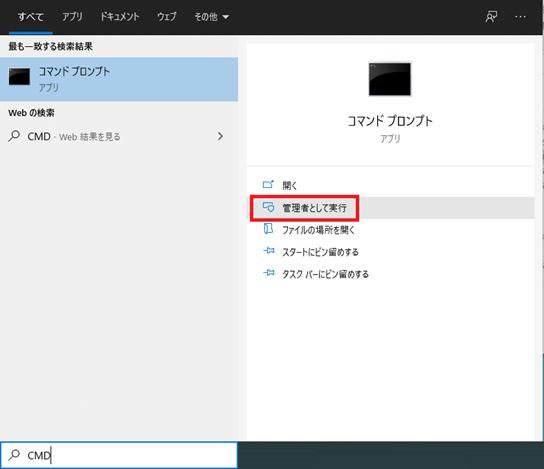
- 検索結果に表示された“コマンド プロンプト” を管理者として実行します。
- mountvol y: /s と入力し、Enter キーを押します。
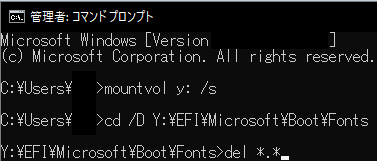
- 続けて、cd /D Y:\EFI\Microsoft\Boot\Fonts と入力し、Enter キーを押します。
- 続けて、del *.* と入力し、Enter キーを押します。
- “よろしいですか (Y/N)?” の後に、y と入力し、Enter キーを押すと、フォントファイルが削除されます。

- “コマンド プロンプト” を閉じ、コンピューターを再起動します。
- 再起動後、Windows Updateを実行して、正常に動作するか確認します。